Microsoft एज में साइट अनुमतियां सक्षम या अक्षम कैसे करें
माइक्रोसॉफ्ट माइक्रोसॉफ्ट बढ़त / / April 27, 2020
पिछला नवीनीकरण
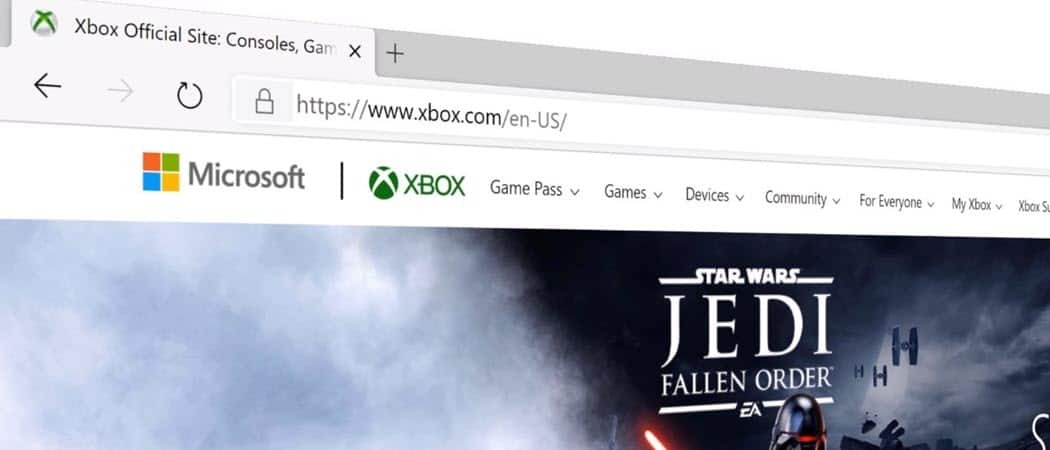
यदि आप इस बात पर अधिक नियंत्रण चाहते हैं कि कौन-सी साइटें आपके कंप्यूटर पर यहाँ तक पहुँचने का प्रयास करती हैं तो साइट अनुमतियाँ कैसे प्रबंधित करें।
वेब आपके द्वारा की जाने वाली हर चीज को रिकॉर्ड कर रहा है। कुछ साइटें आपके कैमरे, माइक्रोफ़ोन और बहुत कुछ तक पहुंचने में सक्षम हैं। लेकिन अगर आप ऐसी वेबसाइटें नहीं चाहते हैं, जो कुछ ऐसी चीज़ों तक पहुँचें, जिन्हें आप साइट अनुमतियों को ब्लॉक या अनुमति दे सकते हैं। Microsoft Edge में उन वेबसाइटों का प्रबंधन कैसे करें
Microsoft Edge के साथ वेबसाइट अनुमतियाँ प्रबंधित करें
Microsoft एज लॉन्च करें और उस साइट पर नेविगेट करें जिसके लिए आप अनुमतियाँ प्रबंधित करना चाहते हैं। फिर क्लिक करें लॉक आइकन पता बार में और चुनें साइट अनुमतियाँ.
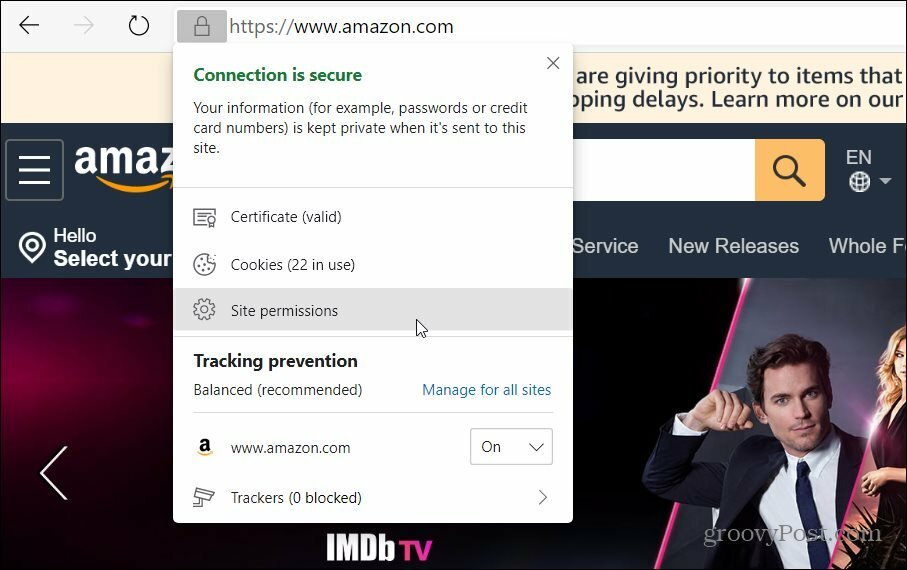
अगली स्क्रीन पर, अनुमति देने या अनुमति देने या पूछने के लिए ड्रॉपडाउन मेनू का उपयोग करें। जब आप समाप्त कर लें, तो हिट करना सुनिश्चित करें ताज़ा करें बटन परिवर्तन लागू करने के लिए साइट पर। साइट अब आपके द्वारा अवरोधित किए गए आइटम तक पहुंच की अनुमति नहीं देगी। या, इसमें आइटम का उपयोग करने की अनुमति होगी यानी आपके सिस्टम का माइक्रोफोन या कैमरा।
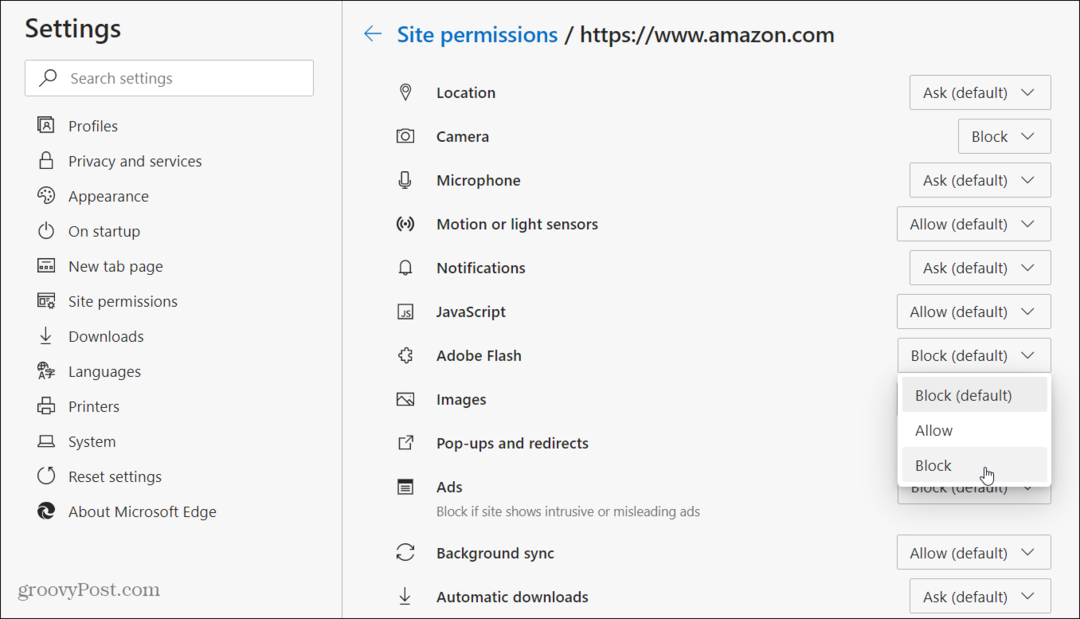
इस अनुभाग से, आप रीसेट अनुमतियों पर भी क्लिक कर सकते हैं और यह उन्हें डिफ़ॉल्ट सेटिंग्स पर वापस रीसेट कर देगा।

सभी साइट के लिए साइट अनुमतियाँ बदलें
यदि आप हर साइट के लिए ऊपर दिए गए चरणों को नहीं करना चाहते हैं, तो आप उन सभी वेबसाइटों के लिए साइट अनुमतियाँ सेट कर सकते हैं, जो आप पर भी जाती हैं।
Microsoft Edge लॉन्च करें और क्लिक करें विकल्प बटन (थ्री डॉट्स) और क्लिक करें समायोजन मेनू से।
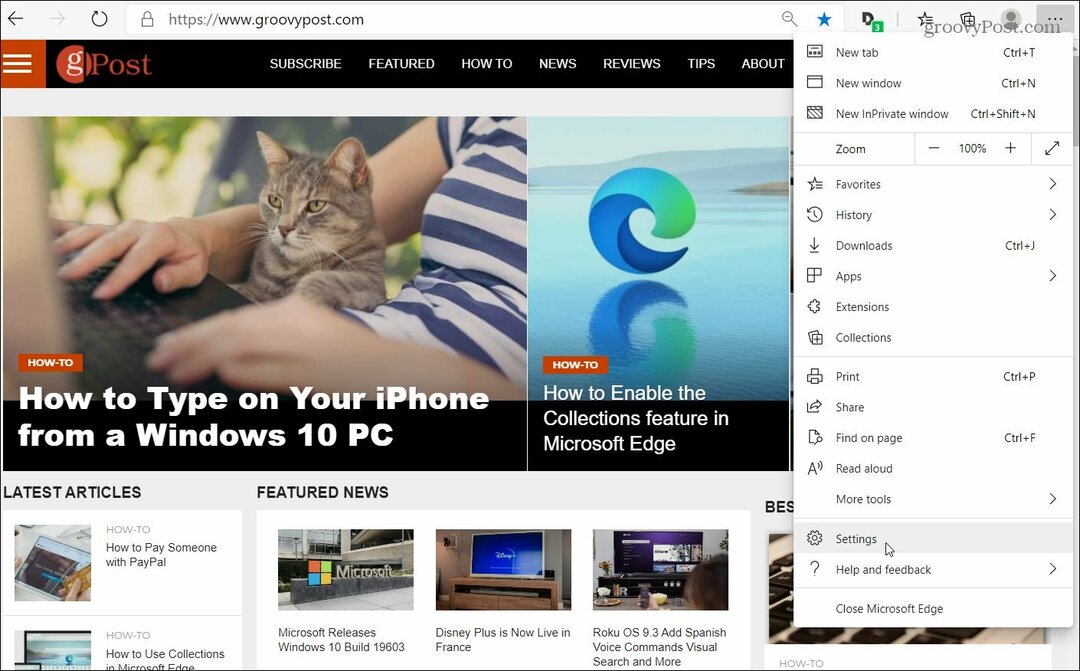
अब सेलेक्ट करें साइट की अनुमति बाएं पैनल से। फिर उस आइटम का चयन करें जिसे आप एक्सेस ब्लॉक करना चाहते हैं।
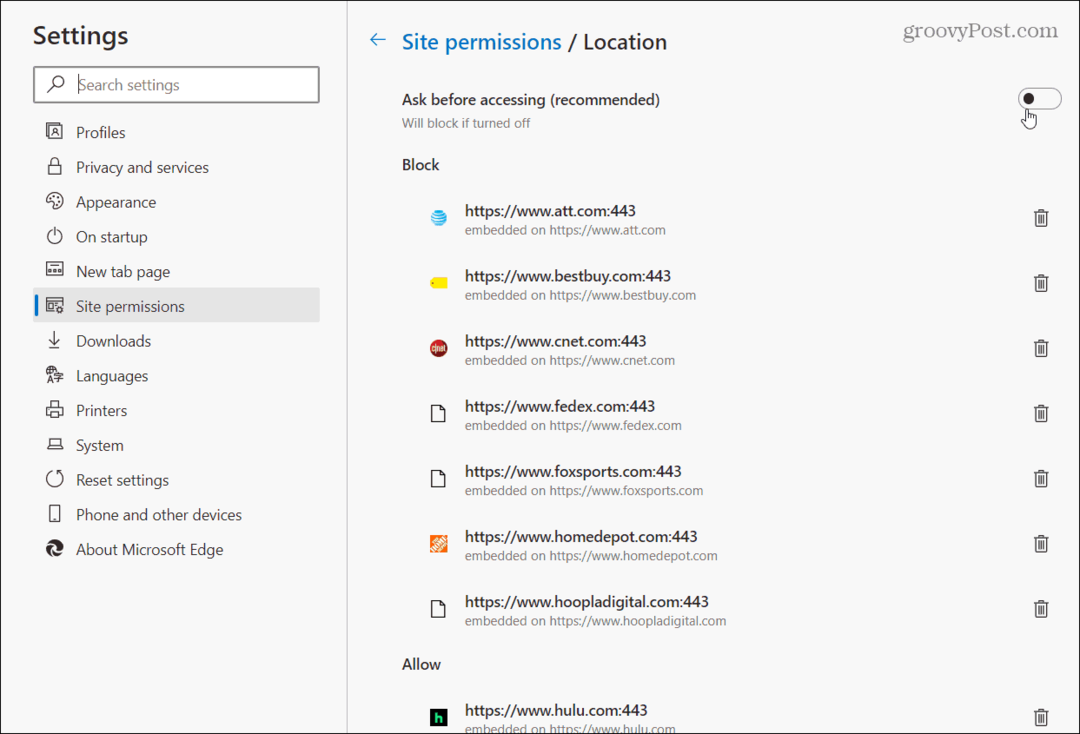
उपसंहार
अब, Microsoft एज आपके द्वारा उपयोग की जाने वाली कई चीजों को ब्लॉक कर देता है। या, बहुत कम डिफ़ॉल्ट हमेशा पहले पूछना है। फिर भी, यदि आप उन साइटों पर अधिक नियंत्रण चाहते हैं जो साइटें एक्सेस करने की कोशिश करती हैं या नहीं, तो साइट अनुमतियां प्रबंधित करना कुछ ऐसा हो सकता है, जिसे आप करना चाहते हैं। उदाहरण के लिए, मैंने कई साइटों पर माइक्रोफ़ोन और कैमरा एक्सेस को ब्लॉक कर दिया है।
ध्यान रखें कि नया क्रोमियम-आधारित एज क्रॉस-प्लेटफॉर्म है और विंडोज 7,8,10, मैकओएस, एंड्रॉइड और आईओएस के लिए उपलब्ध है। नए ब्राउज़र का उपयोग करने के तरीके के बारे में अधिक टिप्स और ट्रिक्स के लिए हमारे एज आर्काइव. वहां आपको उपयोगी टिप्स मिलेंगे जैसे कैसे Google Chrome एक्सटेंशन इंस्टॉल करें Microsoft किनारे पर।
व्यक्तिगत पूंजी क्या है? 2019 की समीक्षा शामिल है कि कैसे हम इसका उपयोग धन प्रबंधित करने के लिए करते हैं
चाहे आप पहले निवेश से शुरू कर रहे हों या एक अनुभवी व्यापारी हों, पर्सनल कैपिटल में सभी के लिए कुछ न कुछ है। यहाँ एक नज़र है ...
